Selalu memperbarui firmware SSD Anda dapat bermanfaat karena menawarkan perbaikan bug, peningkatan kinerja, peningkatan keandalan, dan sebagainya. Dalam posting ini, kami akan menunjukkannya kepada Anda cara memperbarui firmware SSD di Windows 11/10 .
cpu tidak didukung (nx)
Cara memperbarui firmware SSD di Windows 11
Sebelum memperbarui firmware SSD Anda, Anda disarankan untuk membuat cadangan data paling penting Anda. Ini akan menjaga data Anda tetap aman jika terjadi kesalahan.
Temukan nama pabrikan dan nomor model SSD Anda. Untuk melakukan ini, buka Pencarian Windows, ketik Informasi Sistem, dan buka. Kemudian navigasikan ke Komponen > Penyimpanan > Disk, dan di bawah Model , Anda seharusnya dapat melihat namanya.
Jika Anda memiliki beberapa disk yang terpasang di komputer dan tidak yakin mana yang merupakan SSD, Anda dapat membukanya Defragmentasi dan optimalkan drive .

Setelah Anda mengetahui nama modelnya, unduh dan instal alat pabrikan SSD Anda.
- Digital Barat memiliki Dasbor WD SSD
- gerbang laut pengguna dapat mengunduh SeaTools dan menggunakannya untuk memperbarui firmware
- XPG memiliki Kotak Alat SSD
- JARUM pengguna harus mengunduh SSD Toolbox
- Samsung memiliki Samsung Magician
- Penting memiliki Eksekutif Penyimpanan Penting
- SK Hynix pengguna dapat menggunakan Drive Manager untuk SSD
- Intel memiliki Firmware SSD Intel Alat Pembaruan atau Intel Alat Memori dan Penyimpanan
- Rajaston memiliki Manajer SSD Kingston
- PNY pengguna dapat mengunduh PCIe SSD Toolbox dan Firmware Updater atau SATA SSD Toolbox dan Firmware Updater.
Untuk artikel ini, kami akan menggunakan Dashboard WD SSD.
Luncurkan alat utilitas SSD Anda masing-masing dan pilih SSD Anda. Misalnya, kami telah membuka Dashboard WD SSD dan memilih SSD kami.
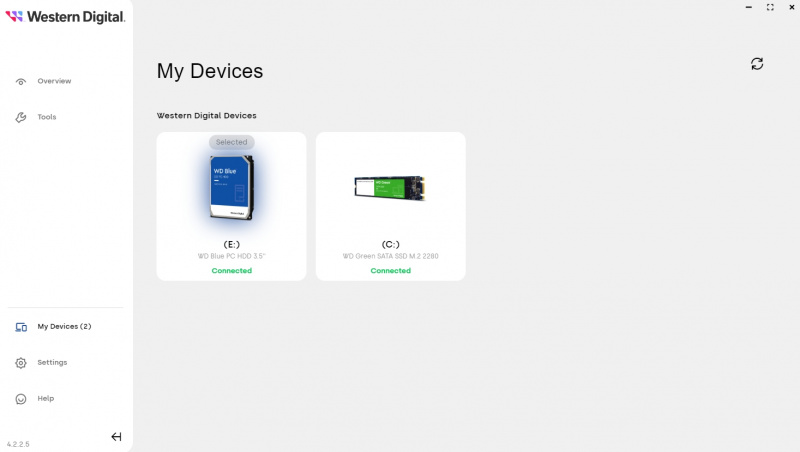
Akhirnya, pergi ke Alat > Pengaturan , dan klik PERIKSA PEMBARUAN tombol.
Ini akan mulai mencari pembaruan perangkat lunak apa pun dan mengunduh serta menginstalnya untuk Anda.

Catatan: Pengaturan alat utilitas mungkin berbeda antar produsen SSD. Jika Anda tidak dapat menemukan cara untuk mengupgrade firmware SSD Anda, cari pengaturan serupa di alat Anda.
Jadi, itulah cara Anda dapat dengan mudah memperbarui firmware SSD Anda. Anda dapat tetap menginstal alat utilitas SSD di PC Anda, dan firmware SSD Anda akan selalu diperbarui dari waktu ke waktu. Menginstal pembaruan Windows secara rutin juga akan memastikan Anda menginstal drive SSD terbaru.
Membaca : Optimalkan dan percepat drive SSD Anda menggunakan Tweak-SSD atau SSD Tweaker
Bagaimana cara memeriksa versi firmware SSD saya?
Untuk memeriksa revisi firmware SSD Anda, klik kanan tombol Start dan pilih “Device Manager” dari menu. Perluas “Disk Drives,” lalu klik kanan pada SSD Anda dan pilih “Properties.” Buka tab “Detail” di jendela Properties dan pilih “Hardware Ids” dari menu drop-down. Revisi firmware akan ditampilkan di bagian atas nomor komponen SSD.
Membaca: Pembekuan SSD di Windows 11
Apakah aman untuk memperbarui firmware pada SSD?
Memperbarui firmware SSD Anda dapat meningkatkan kinerjanya, memperbaiki bug, dan membuatnya bekerja lebih baik dengan perangkat keras lain, sehingga membantu drive Anda bertahan lebih lama. Namun, ada beberapa risiko, seperti kehilangan data jika terjadi kesalahan selama pembaruan, atau mungkin menyebabkan masalah dengan perangkat keras atau perangkat lunak Anda saat ini.
Terkait: Cara memeriksa Umur SSD di Windows.














